win10开始菜单点击关机无效 win10开始菜单点击无效怎么办
当我们使用Win10操作系统时,开始菜单是我们经常使用的一个功能,我们可以通过点击开始菜单来进行关机操作,有时候我们会遇到这样的问题:当我们点击开始菜单上的关机选项时,却发现无效,无法完成关机操作。当Win10的开始菜单点击关机无效时,我们应该怎么办呢?在本文中我们将为大家介绍一些解决这个问题的方法。
win10开始菜单点击关机无效?
方法一、
1. 一般Win10开始菜单点击无效都是因为Windows资源管理器所引起的,我们只需重新启动Windows资源管理器即可解决开始菜单点击没反应这一问题;
2. 按键盘上的“Ctrl + Shift + Esc”键,打开任务管理器;
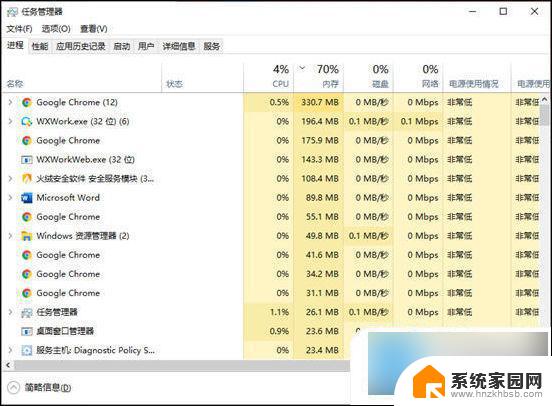
3. 在“进程”选项卡中,找到“Windows资源管理器”,并单击右下角的“重新启动”按钮。
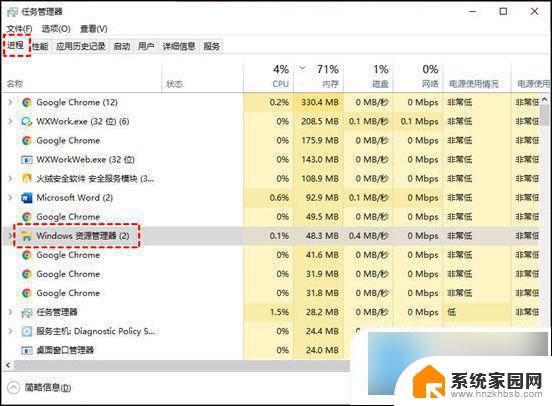
等待重启完成后,您可以再次点击Win10开始菜单查看问题是否解决,若没有您可以继续尝试以下的方法。
方法二、
1. User Manager服务是用于管理Windows用户程序的,若将其禁用,可能会导致某些程序无法正常的启动。若Win10开始菜单点击无效,可以查看User Manager服务是否被禁用,若被禁用可以将其启动;
2. 按“Windows + R”键,打开运行框并输入“services.msc”,再单击“确定”;
3. 进入服务窗口中,找到“User Manager”,并右键单击它选择“属性”;
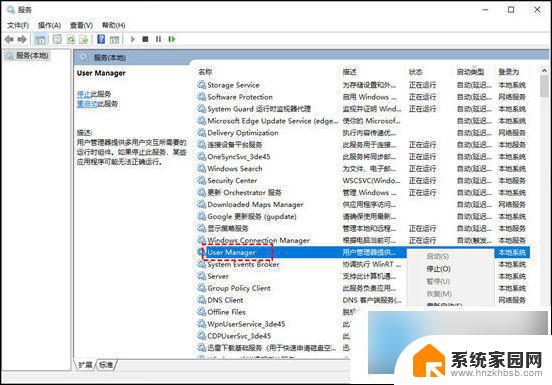
4. 在弹出的User Manager属性窗口,将“启动类型”设置为“自动”,再单击“确定”。
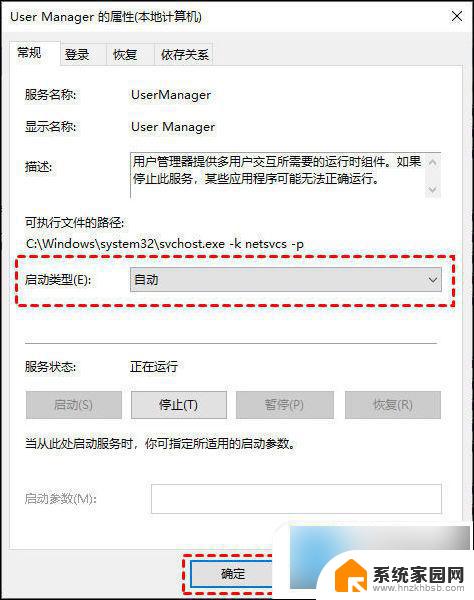
方法三、
1. 若是Win10开始菜单本身的问题,我们可以使用PowerShell重新安装开始菜单;
2. 按“Windows + X”键,然后单击“Windows PowerShell(管理员)”,再单击“是”;
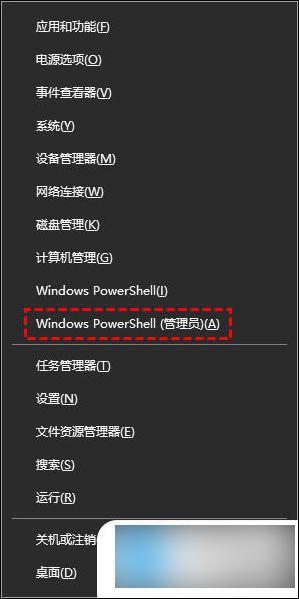
3. 在弹出的窗口中,输入以下命令并按下回车键。
命令: “Get-AppxPackage -AllUsers| Foreach {Add-AppxPackage -DisableDevelopmentMode -Register “$($_.InstallLocation)\AppXManifest.xml”}”
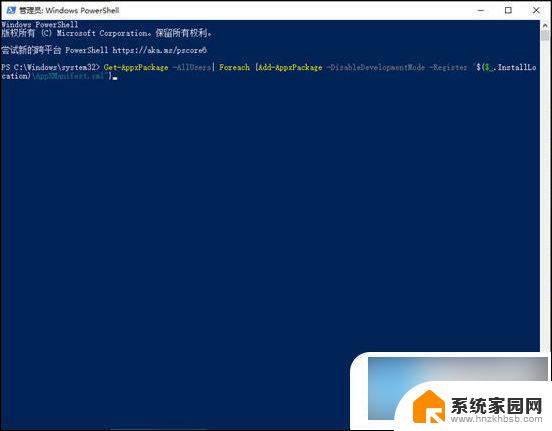
说明: 该命令会将Win10内置的默认应用进行重新安装。如果有错误提示,不必理会,等待执行完成后,再重启电脑即可。
方法四、
1. 若以上的方法都尝试了,Win10开始菜单还是打不开,那有可能是系统文件损坏了。您可以尝试修复系统文件,以解决Win10开始菜单点击无效这一问题;
2. 按“Windows + X”键,然后单击“Windows PowerShell(管理员)”,再单击“是”;
3. 然后,依次输入以下命令,并在每个命令输入完成按回车键;
Dism /Online /Cleanup-Image /ScanHealth (扫描全部系统文件并与官方系统文件对比)
Dism /Online /Cleanup-Image /CheckHealth
DISM /Online /Cleanup-image /RestoreHealth (将与官方系统源文件不同的进行还原)
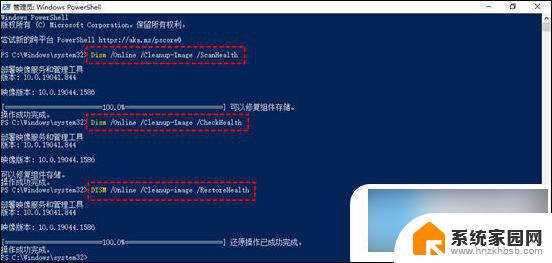
3. 执行完成后重新启动电脑,再次进入PowerShell并输入“sfc /scannow”并按回车键。该命令会扫描系统文件的完整性,并对有问题的文件进行修复。
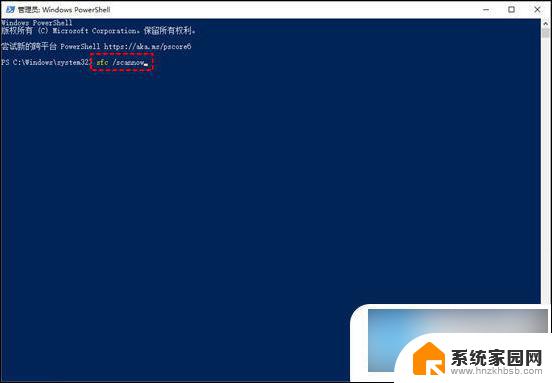
方法五、
以上就是win10开始菜单点击关机无效的全部内容,如果你遇到了这个问题,可以按照以上方法进行解决,希望这些方法能对你有所帮助。
win10开始菜单点击关机无效 win10开始菜单点击无效怎么办相关教程
- win10开始菜单左键无效,右键有效 win10开始菜单左键点击无效右键有效怎么办
- win10键盘菜单键按了没反应 win10开始菜单点击无效的解决方案
- win10开机开始菜单没反应 Win10开始菜单点击无反应
- win右击开始没反应 win10系统右击开始菜单无反应怎么办
- 笔记本电脑开始键没反应怎么办 Win10开始菜单点击无反应怎么办
- 鼠标点开始菜单闪一下 win10开始菜单消失找不到
- win10删除开始菜单文件夹 Win10开始菜单文件夹无法删除
- win10开机右键无反应 win10开始菜单右键点击没反应的解决办法
- win10右键开始菜单没反应 win10开始按钮右键点击没有反应怎么修复
- win10关键错误开始菜单无法使用 Win10关键错误导致开始菜单图标消失怎么恢复
- 电脑输入法如何切换简体中文 Windows10输入法简体字设置方法
- win10不能调节屏幕亮度怎么办 笔记本亮度调节无效
- win10设置桌面图标显示 win10桌面图标显示不全
- 电脑怎么看fps值 Win10怎么打开游戏fps显示
- 电脑recovery模式怎么进去 win10系统如何进入恢复模式
- 笔记本电脑声音驱动 Win10声卡驱动丢失怎么办
win10系统教程推荐
- 1 win10设置桌面图标显示 win10桌面图标显示不全
- 2 电脑怎么看fps值 Win10怎么打开游戏fps显示
- 3 笔记本电脑声音驱动 Win10声卡驱动丢失怎么办
- 4 windows查看激活时间 win10系统激活时间怎么看
- 5 点键盘出现各种窗口 如何解决Win10按键盘弹出意外窗口问题
- 6 电脑屏保在哪里调整 Win10屏保设置教程
- 7 电脑连接外部显示器设置 win10笔记本连接外置显示器方法
- 8 win10右键开始菜单没反应 win10开始按钮右键点击没有反应怎么修复
- 9 win10添加中文简体美式键盘 Win10中文输入法添加美式键盘步骤
- 10 windows10怎么关闭开机自动启动软件 Win10开机自动启动软件关闭方法